Power BI Project Online sisupaketi malli abil saate aruProjecti veebirakendus dataverse'i andmetest. Samuti saate malli võimalusi kohandada ja laiendada, muutes faili vastavalt ettevõtte vajadustele.
Lisateavet andmeallikatega ühenduse loomise ja selle malli installimise kohta leiate teemast Ühendus Project veebiandmete kasutamiseks Power BI töölauarakenduse kaudu.
Mall pakub ühendusi või päringuid kõigi Projecti veebirakendus (sh projektid, tööülesanded, reserveeritavad ressursid, Project salved, Project meeskond ja süsteemikasutaja). Samuti pakub see ühendusi, mis on vajalikud andmete toomiseks teekaarditeenusest (teejuht, teekaardiüksused ja teekaardiüksuse lingid) ning saadaval on versioon, mis sisaldab Project Web Appi (PWA) ühendusi täieliku portfelliaruandluse stsenaariumide jaoks. Kõik malliversioonid on saadaval GitHub aka.ms/ProjectReports.
Mall annab näite sellest, kuidas Power BI jaProjecti veebirakendus koostööd, et anda võimsat ülevaadet projektiportfellide kohta.
See mallifail on loodud ettevõtte aruande sisu kohandamiseks ja ülevaadete laiendamiseks portfellide eri aspektidest. KunaProjecti veebirakendus lisatakse rohkem funktsioone, kohandatakse aruandeid veelgi, et pakkuda uute funktsioonide hallatavate andmete jaoks täiendavat nähtavust.
Sageli on ahvatlev teha päringuid ja lisada kõiki allikast pärit andmeid koos mõttega, et võite seda hiljem oma aruandes kasutada. Olenevalt andmekomplekti suurusest võib kõigi andmete päring siiski aruande jõudlust oluliselt mõjutada. Mida rohkem andmeid aruanne peab laadima, seda kauem võib laadimine ja värskendamine aega võtta ning mida kauem visualiseeringud ekraanil renderdavad.
Soovitame keskenduda ettevõtte praegustele aruandlusvajadustele või konkreetsetele aruandlusstsenaariumitele ning optimeerida päringuid, et tuua ainult visualiseeringute toetamiseks vajalikud andmed.
Power BI Project Online sisupaketi mall on näide sellest, kuidas optimeerida päringuid uuritava teema jaoks. Mõned veerud, mis on kasulikud muude teemade jaoks, on välistatud. PowerAppsi Project andmeversumis saate olemit laiendada, lisades veel veerge. Lisateavet selle kohta leiate teemast Veergude loomine ja redigeerimine. Neid veerge saab päringutesse lisada, et laiendada või muuta Power BI aruande fookust.
Näide: asukoha- ja programmiveergude uurimine
-
Valige lindil Redigeeri päringuidja seejärel valige Power Query redaktorijaotises Päringudnupp Projektid.
-
Valige paremal jaotises Päring Sättedvaliku Eemaldatud muud veerudkõrval hammasrattaikoon.
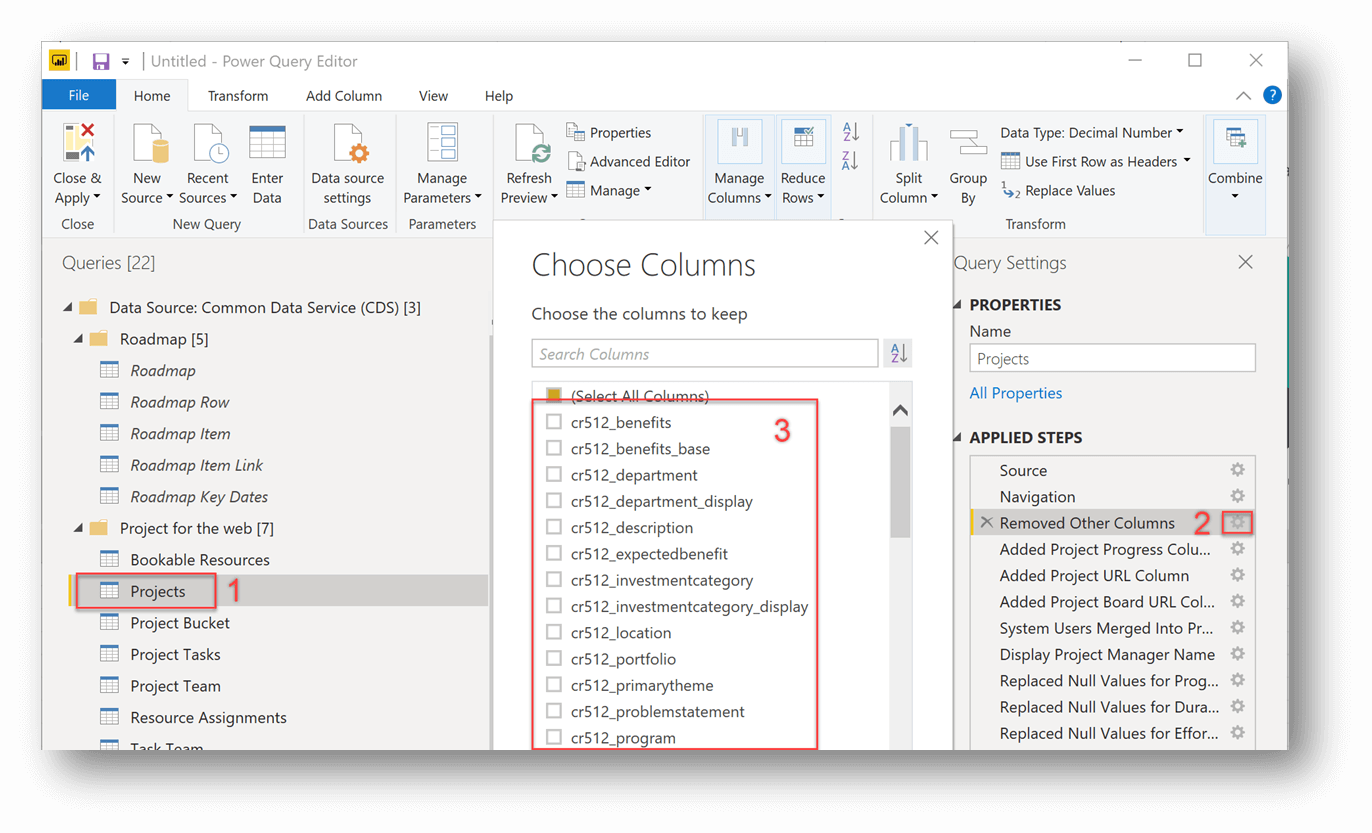
-
Otsige dialoogiboksis Veergude valimine kõiki kohandatud veerge, mille soovite aruandesse lisada. Selles näites lisasime cr512_location jacr512_program veerud kohandatud veergude loendist, mis ettevõttel oli oma projektiüksuses. Saate lisada kohandatud veerge või täiendavaid valmisveerge.
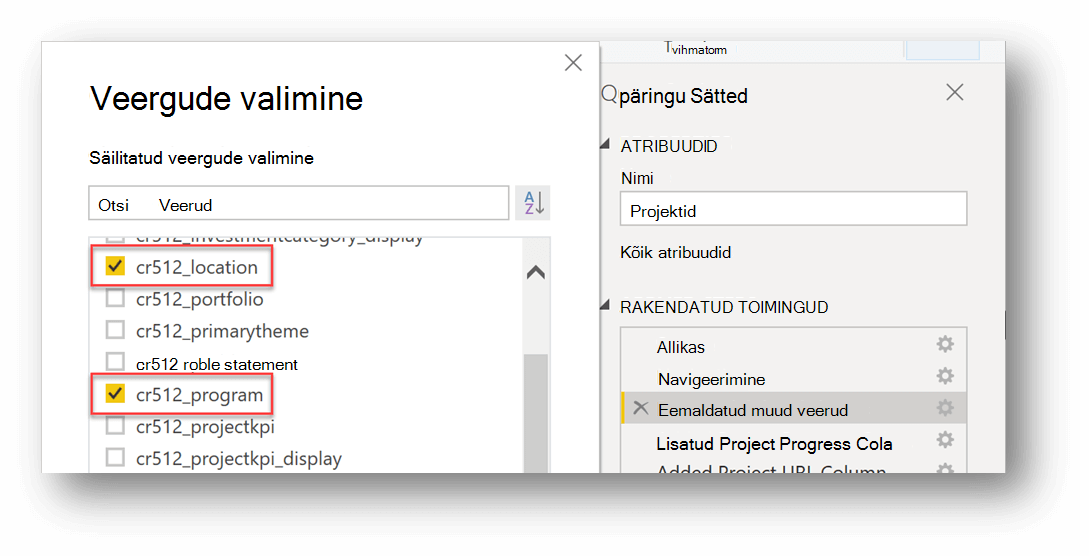
-
Valige Power Query redaktori aknas Sule & Rakendaja seejärel valige Power BI põhilindil Värskenda.
Selles näites veergude lisamine võimaldas luua järgmised diagrammid, mis näitavad projekti arvu programmi ja asukoha järgi.
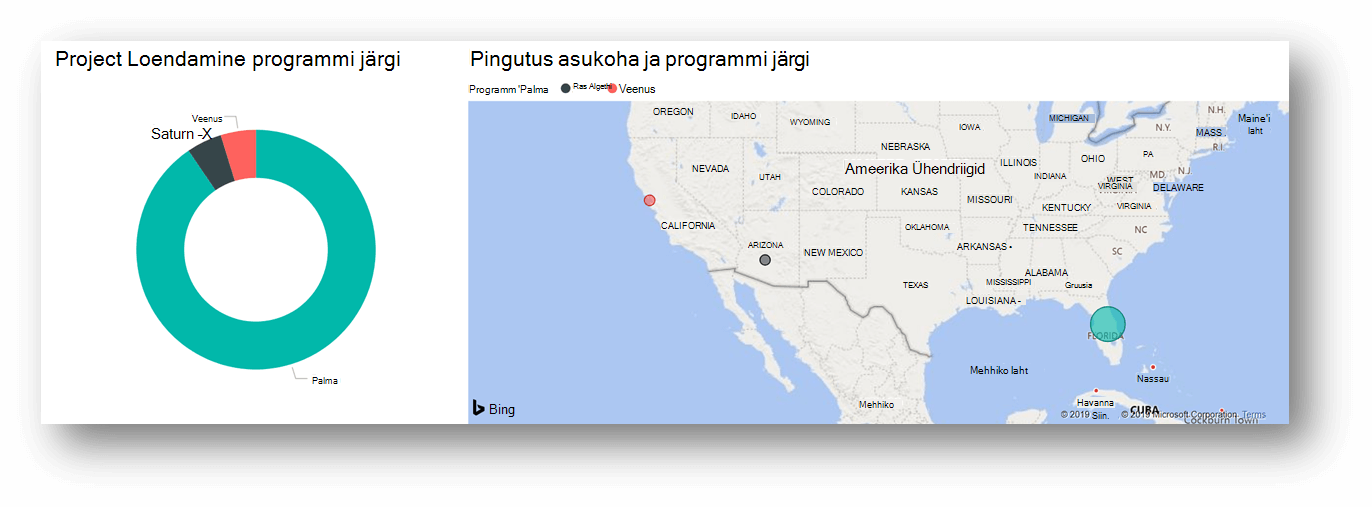
Teine näide oleks kasutada sisseehitatud veergu, et kuvada kuude alusel loodud projektide arv.
Kui töötate välja aruannet ja soovite vaadata täiendavaid kohandatud projektihalduse artefakti andmeid, mis on seotud süsteemi projektidega, saate lisada uusi andmetabeleid, küsides kohandatud andmeversumite olemite kohta päringuid. Mallikujundus on uutele üksustele hõlpsaks kaasa toonud ja need andmemudeli projektidega ühendanud.
-
Valige Redigeeri päringuid.
-
Paremklõpsake jaotisesPäringud päringut Project ja seejärel valige Duplikaat.
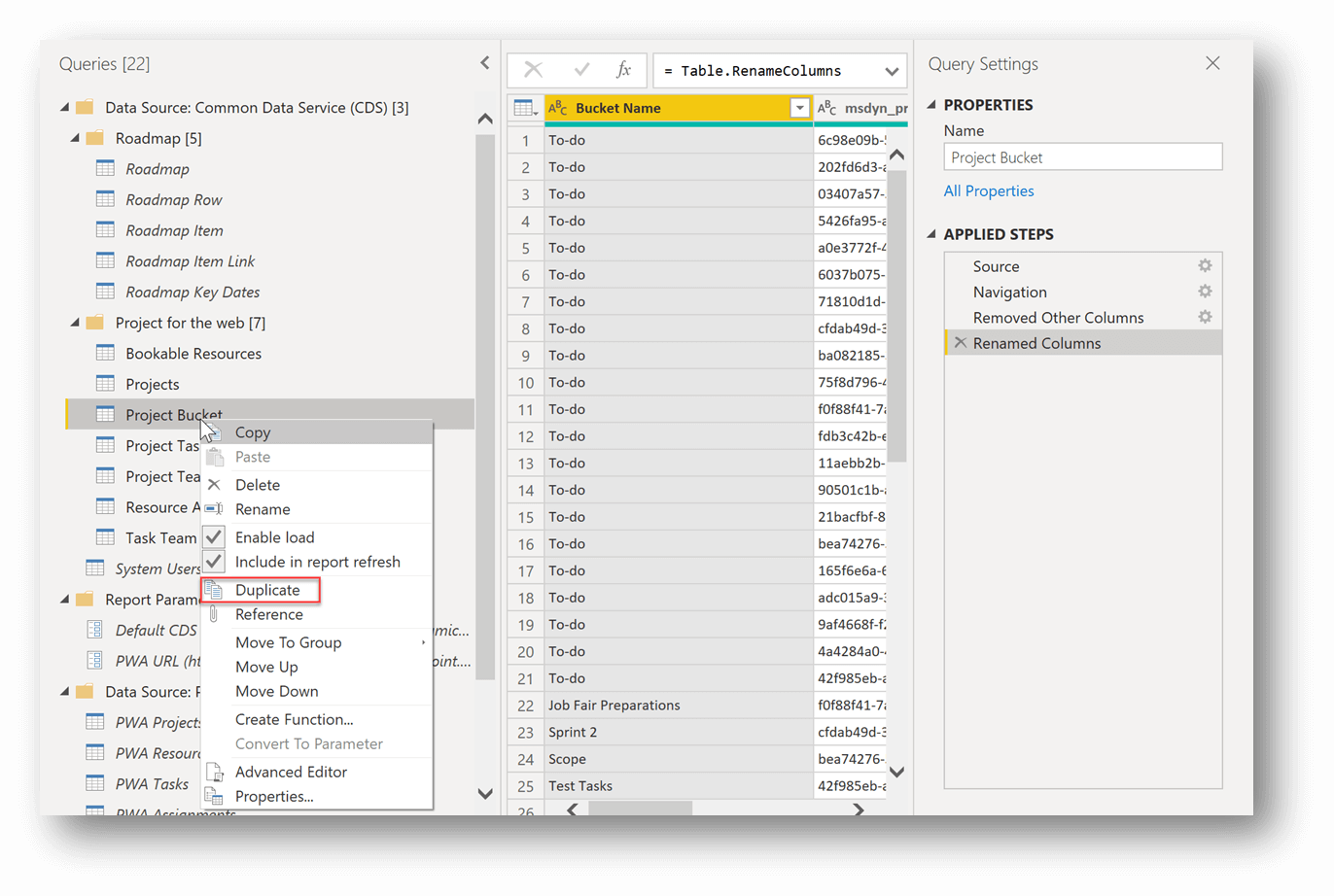
-
Äsja dubleeritud päringu korral, mille nimi on praegu Project Bucket (näidatud ülaltoodud pildil), kustutage paanil Päring Sätted jaotises RAKENDATUDTOIMINGUD jaotise Ümbernimetatud veerud ja Eemaldatudmuud veerud juhised.
-
Valige uuesti jaotises RAKENDATUD TOIMINGUDsuvandi Navigeeriminekõrval sätete hammasratas.
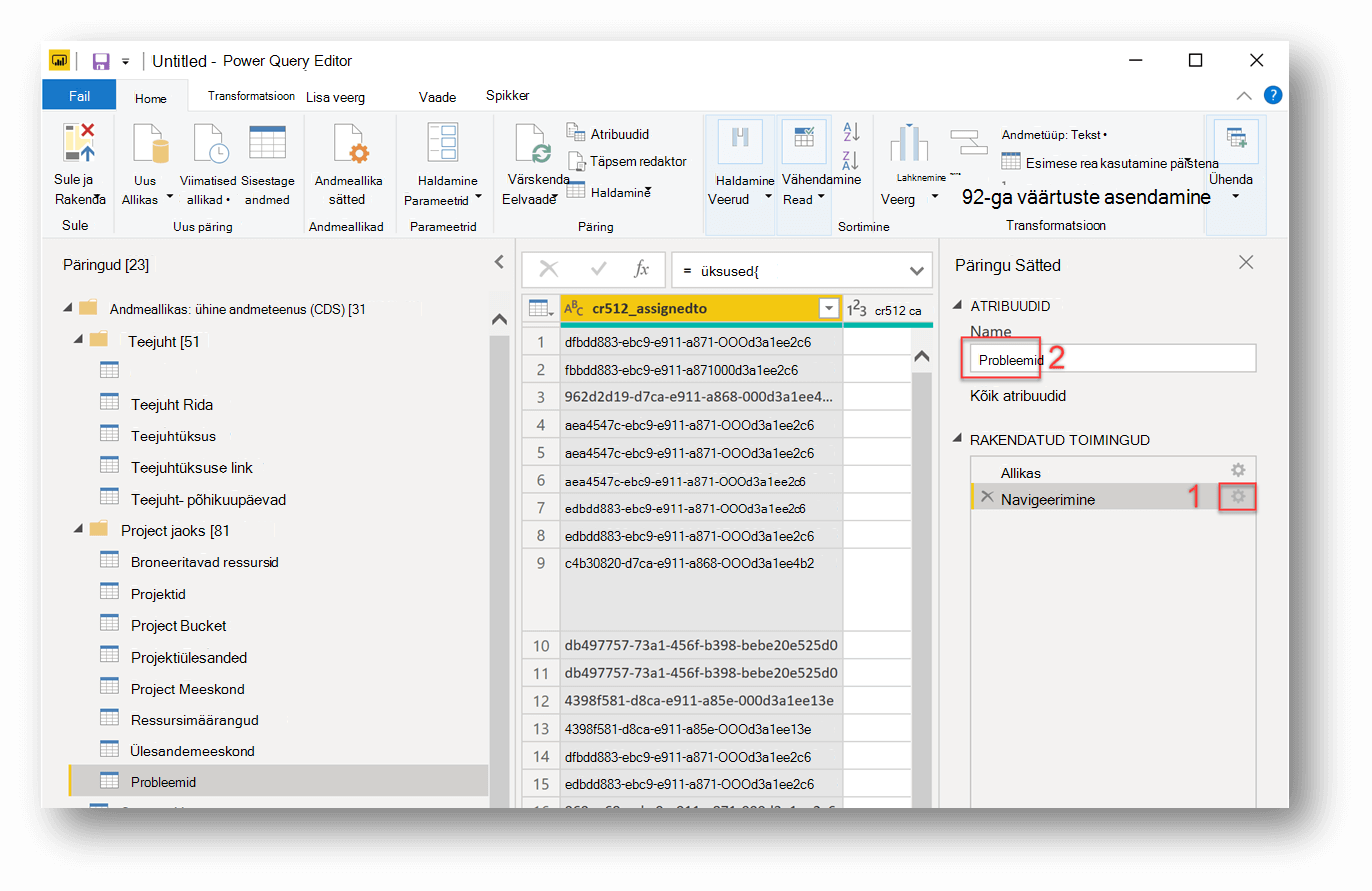
-
Valige olem, kuhu soovite liikuda. Meie näites valime üksuse sildiga cr512_issues, mis on selles näites andmeversumi kohandatud olem, mis talletab meie projektide jaoks probleemiga seotud andmeid.
-
Nimetage oma päring ümber Sätted paanil Nimi. Siin nimetasime päringu ümber "Probleemid".
-
Säilitatud veergude valimiseks valige menüü Avaleht käsk Halda veerge ja >Valige veerud.
Märkus.: Samuti saate veerud ümber nimetada kasutajasõbralikumaks (see aitab teie aruannetel professionaalsem välja vaadata ja täiustada Power BI teenuse&funktsiooni K ja V).
-
Valige Power Query redaktori aknas Sule & Rakenda.
-
Liikuge oma mudelivaatesse ja looge vastavalt vajadusele seosed oma uue olemi ja olemis Projektid.
Märkus.: Teie luua olevad seosed olenevad teie konkreetsest stsenaariumist. Selles näites oleme ühendanud tabeli Probleemid tabeliga Projektid ( Project ID cr512_msdyn_project probleemid).
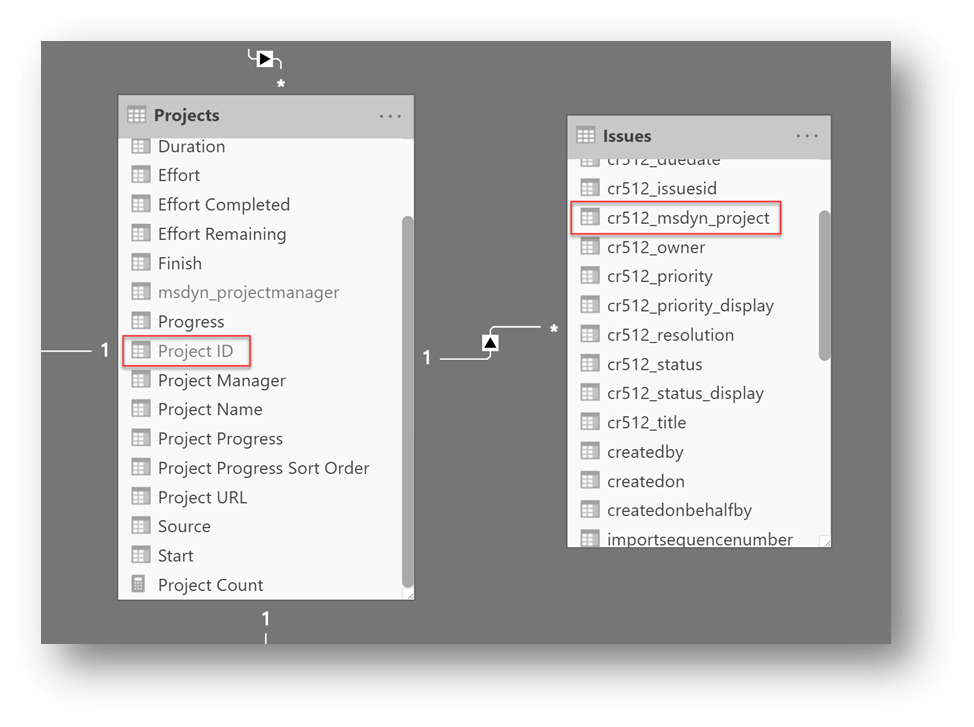
Täiendavate andmete ja seoste abil saate luua rõngasdiagrammi projektide, Project nime ja cr512_issueid. Diagrammil on kujutatud, et kaks kõige suurema probleemiga projekti on automaatne jälgimissensor ja Power BI migreerimisprojekt, milles on kokku 4 probleemi.
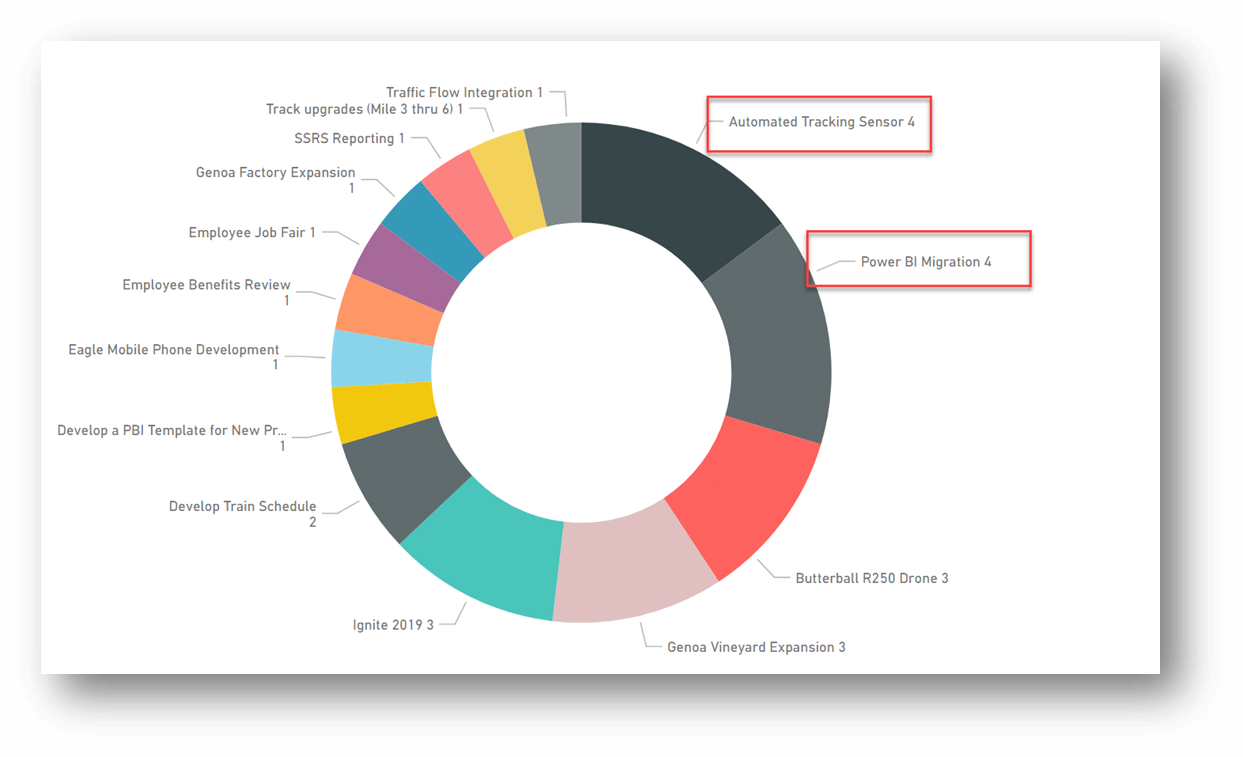
Teise võimalusena võib seoste automaattuvastuse funktsioon sageli teie andmetest uusi seoseid leida. Valige Power BI põhikuva lindil Halda seoseid jaseejärel valige allservas nupp Automaattuvastus. Power BI avastab aruandes uued andmeseosed. Kui see on lõpule viidud, kuvatakse nüüd, kui uued andmed ja veerud on lisatud, leitud uusi seoseid. Soovite need uued seosed läbi vaadata, et tagada tulemuseks saadud andmemudeli ootus.
Kui lisate aruandele rohkem ühendusi (päringuid), võite lubada Power BI anda teile oma andmekomplektist ülevaateid.
-
Kokkuvõtte sellest, kuidasPower BI Ülevaated saab kasutada, leiate teemast Andmehulga andmete ülevaadete automaatne loomine Power BI abil.
Lisaks võib visualiseeringute kinnitamine armatuurlauale viia K-&A-ga Power BI andmekomplektist täiendavate ülevaadete saamiseks.
-
Lisateavet armatuurlaua arendamise kohta leiate teemast Power BI armatuurlaua loomine aruandest.
-
Lisateavet K ja V&kohta leiate teemast Power BI K ja V&andmete uurimiseks ja visuaalide loomiseks.
-
Juhised visualiseeringute (nt diagrammide ja kaartide) aruannetesse lisamise kohta leiate teemast Visualiseeringute lisamine Power BI aruandesse (1. osa) ja Visualiseeringute lisamine Power BI aruandesse (2. osa).










